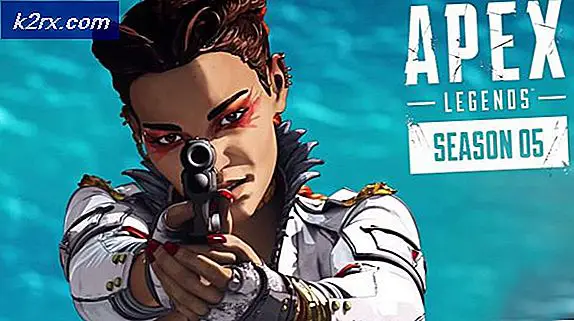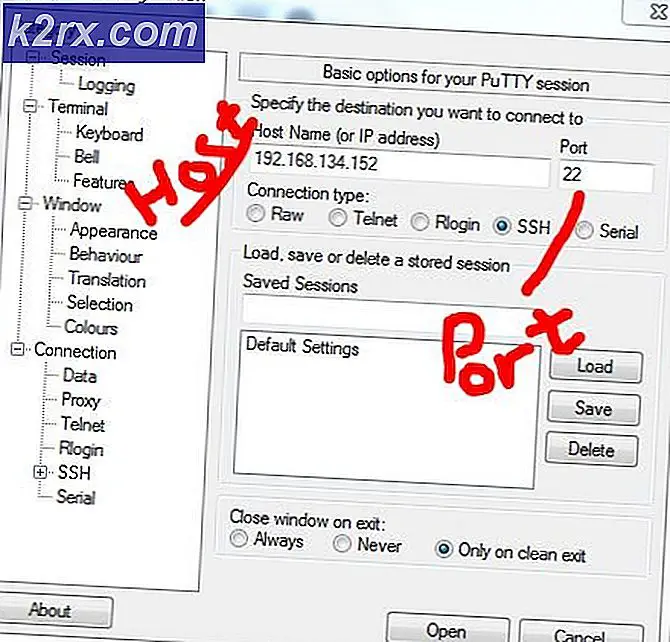Sådan løses Red Dead Online-fejl 0x20010006?
Nogle Read Dead Online-brugere rapporterer, at de regelmæssigt får 0x20010006 fejl kode efter at de er afbrudt fra spilserveren. Nogle berørte brugere rapporterer, at problemet opstår hver gang de forsøger at gå online, mens andre siger, at problemet vises tilfældigt.
Kontrollerer for serverproblemer
Før du prøver nogle af rettelserne nedenfor, skal du starte med at sikre, at problemet ikke sker på grund af et problem uden for din kontrol.
Dette er en gyldig bekymring, især hvis du overhovedet ikke er i stand til at deltage i et online spil (fejlen vises, så snart du prøver at gå online).
Hvis dette scenarie er relevant, skal du starte med at kontrollere, om Rockstar-servere i øjeblikket oplever afbrydelser på platformen, hvor du forsøger at spille spillet.
Heldigvis er der en officiel servicestatusside, som du kan inspicere for at se, om der er nogen serverproblemer med Red Dead Online. Få adgang til det fra dette link (her) og se om nogen tjenester relateret til Red Dead Online i øjeblikket er berørt (farvet med gul eller rød).
Bemærk: Hvis du opdager, at Red Dead Online-serveren relateret til den valgte platform oplever problemer, vil ingen af de potentielle rettelser nedenfor gøre en forskel. Det eneste, du kan gøre nu, er at vente på, at Rockstar-ingeniørerne løser problemet.
Hvis denne undersøgelse afslører, at der ikke er nogen underliggende problemer med Rockstar-servere, chancerne er, at en af de potentielle rettelser nedenfor skal give dig mulighed for at løse dette problem.
Gå online via Story Mode
Som det viser sig, er der en løsning, som mange spillere støder på 0x20010006 fejlhar endt med at bruge, er at starte multiplayer-tilstand direkte fra Story-menuen (fra hovedspilens menu).
Du kan gøre dette let ved at sætte spillet på pause og få adgang til Online menu fra venstre sektion på skærmen.
Flere berørte brugere, der ikke traditionelt kunne deltage i et online spil, har bekræftet, at denne tilgang endelig kun tillod dem at spille Red Dead.
Prøv det og se om det giver dig mulighed for at omgå 0x20010006 fejl.Hvis du stadig ender med at se den samme fejlkode, skal du gå ned til den næste potentielle løsning nedenfor.
Genstart eller nulstilling af din router
Da det er blevet bekræftet af flere berørte brugere, kan dette problem også lettes af en inkonsekvens, der har at gøre med, hvordan DNS og IP hentes til den enhed, du forsøger at spille spillet på.
De mest berørte brugere, der har behandlet dette problem, har rapporteret, at problemet blev løst, efter at de genstartede deres router, eller efter at de havde foretaget en nulstilling.
Hvis du tror, at dette scenarie muligvis kan anvendes, skal du starte simpelt med en simpel genstart. Denne handling opdaterer IP og DNS, der bruges af den enhed, du bruger til at spille Red Dead Online uden at tilsidesætte de brugerdefinerede indstillinger, du tidligere har oprettet.
For at udføre en simpel router-nulstilling skal du blot slukke for din router, afbryde den fra stikkontakten og vente i mindst 30 sekunder for at sikre, at strømkondensatorerne er helt drænet.
Når du har genstartet din router, skal du prøve at oprette forbindelse til et online spil igen og se, om problemet nu er løst.
Hvis dette ikke virker, skal du nulstille en router ved at trykke på den dedikerede knap på bagsiden og holde den nede i mindst 10 sekunder, eller indtil du ser de forreste lysdioder blinke samtidig.
Bemærk: Husk, at denne handling muligvis nulstiller nogle brugerdefinerede indstillinger, som du tidligere har oprettet (dette kan omfatte brugerdefinerede router-loginoplysninger eller videresendte porte.
Hvis du forsøgte at nulstille din router, men du stadig får tilfældige afbrydelser i Red Dead Online med den samme fejlkode (0x20010006),gå ned til den næste potentielle løsning nedenfor.
Brug af en VPN til at filtrere din forbindelse (kun pc)
Hvis du støder på problemet på en pc, bør du også overveje at filtrere din forbindelse gennem en VPN og se om spillet bliver mere stabilt.
Dette kan virke som en underlig løsning, men mange berørte brugere har rapporteret, at deres forbindelsesproblemer næsten er forsvundet, efter at de har brugt en VPN-klient. Dette synes at antyde, at 0x20010006 fejl lettes på en eller anden måde af nogle Internetudbydere (internetudbydere).
Hvis du mener, at dette scenarie er anvendeligt, skal du prøve at installere en VPN-klient og se, om det løser dit forbindelsesproblem med Red Dead Online.
Du skal starte med at prøve en gratis VPN-klient, da du ikke ved med sikkerhed, om denne løsning vil være effektiv. Her er nogle VPN-tjenester, der inkluderer en gratis plan eller gratis prøveperioder:
- Cyberghost
- NordVPN
Hvis du allerede har prøvet at bruge en VPN, eller det ikke har gjort nogen forskel, eller hvis du ikke støder på problemet på en pc, skal du gå ned til den næste mulige løsning nedenfor.
Aktivering af UPnP i routerindstillinger
Du kan også forvente at se dette problem, hvis din router ikke er i stand til automatisk at videresende de porte, der bruges af Red Dead Online - I de fleste tilfælde vil dette problem opstå med ældre routere eller med routere, hvor UPnP (Universal Plug and Play) er deaktiveret.
Hvis du har mistanke om, at UPnP muligvis er deaktiveret i dine routerindstillinger, skal nedenstående procedure give dig mulighed for at aktivere denne mulighed og sikre, at hver port, der aktivt bruges af Red Dead Online på pc, Xbox One eller Ps4, videresendes korrekt.
Her er hvad du skal gøre:
Bemærk: Afhængigt af din routers producent kan de skærmbilleder, du ser, være forskellige.
- Åbn din standardwebbrowser på en stationær computer, og skriv en af følgende adresser i navigationslinjen, og tryk på Gå ind:
192.168.0.1 192.168.1.1
- Indtast dine routeroplysninger, og tryk på Gå ind for at få adgang til dine routerindstillinger. Husk, at de fleste routerproducenter bruger admin (som brugernavn) og 1234 (som adgangskode). Hvis det ikke virker, skal du søge online efter standardlogins i henhold til din routermodel.
- Når du er inde, har du routerindstillinger, skal du åbne Avancerede indstillinger og se efter en post med navnet UPnP.
Bemærk: Det nøjagtige navn på denne funktion kan være lidt anderledes for hver producent.
- Aktivering af UPnP-funktionen og gemme ændringerne, før du genstarter din router.
- Når du har aktiveret UPnP og genstart din router, skal du starte Red Dead Online og se, om du stadig støder på det samme forbindelsesproblem.
Hvis det samme problem stadig vises, skal du gå ned til den næste mulige løsning nedenfor.
Videresendelse af de porte, der bruges af Red Dead Online manuelt
Hvis du bruger en ret gammel router, der ikke ved, hvordan du gør det UPnP (Universal Plug and Play),du bliver nødt til at videresende porte manuelt for at sikre, at Red Dead Online er i stand til at modtage indgående netværksanmodninger. Mange berørte brugere har bekræftet, at denne operation var den eneste ting, der gjorde det muligt for dem endelig at spille spillet uden at skulle møde konstant 0x20010006fejlkoder.
Bemærk: Husk, at afhængigt af din routerproducent, vil instruktionerne nedenfor og navnet på den mulighed, du ender med at se, være anderledes.
Men hvis dette scenario ser ud til at være relevant, skal du begynde at følge instruktionerne nedenfor for at videresende de porte, der bruges af Red Dead Online:
- På en stationær computer skal du sørge for, at du har forbindelse til det netværk, der vedligeholdes af din router, og derefter indtaste en af følgende IP-adresser i navigationslinjen og trykke på Enter:
192.168.0.1 192.168.1.1
Bemærk: Hvis ingen af adresserne ovenfor giver dig adgang til dine routerindstillinger, skal du søge online efter specifikke trin for at få adgang til dine routerindstillinger.
- Når du kommer til login-siden, skal du indtaste dine legitimationsoplysninger for at få adgang til dine routerindstillinger. Husk, at standardbrugernavnet er for de fleste producenter admin og standardadgangskoden er enten admin eller 1234.
Bemærk: Hvis ingen af disse kombinationer fungerer, skal du bruge de brugerdefinerede legitimationsoplysninger, du oprettede, eller søge online efter de standard, der bruges af din netværksenhedsproducent.
- Når du er inde i dine routerindstillinger, skal du se for at udvide på Fremskreden menuen, og kig derefter efter en indstilling med navnet NAT Videresendelse eller Portvideresendelse. Klik derefter på denne mulighed, og klik på Virtuelle servere, se om du kan finde en knap, der giver dig mulighed for at tilføje yderligere porte.
- Husk, at de porte, du skal videresende, vil være forskellige afhængigt af den platform, du bruger til at spille spillet (PS4, Xbox One eller PC). For at gøre tingene lettere lavede vi en liste over alle port, som du skal åbne afhængigt af din platform:
Red Dead Online - Playstation 4 TCP: 465,983,1935,3478-3480,10070-10080,30211-30217 UDP: 3074,3478-3479,6672,61455-61458 Red Dead Online - Xbox One TCP: 3074,30211-30217 UDP: 88,500,3047,3074,3544,4500,6672,61455-61458 Red Dead Online - PC TCP: 30211-30217 UDP: 6672,61455-61458 Red Dead Redemption 2 - Steam TCP: 27015-27030,27036-27037,30211-30217 UDP: 4380,6672,27000-27031,27036,61455-61458
- Når det lykkes dig at videresende de porte, der bruges af Red Dead Online, skal du gemme ændringerne og genstarte både din router og din konsol eller pc, før du starter spillet igen.
Hvis du stadig bliver afbrudt med 0x20010006fejlkode, flyt ned til den næste potentielle løsning nedenfor
Brug af Google DNS
Hvis ingen af de potentielle rettelser ovenfor har arbejde, er en sidste ting, du kan prøve, at ændre standard-DNS (domænenavnservere), der bruges af din pc eller konsol til offentlig DNS leveret af Google. Denne løsning blev bekræftet for at være effektiv på både Xbox One og PC.
Hvis dit problem lettes af forkert standard-DNS, skal nedenstående instruktioner give dig mulighed for at løse problemet.
Men husk, at instruktionerne til ændring af standard-DNS til Googles DNS afhænger af din valgte platform vil være forskellige. For at imødekomme enhver brugerbase oprettede vi 3 separate guider - en til PS4, en til Xbox One og en til pc.
Følg den vejledning, der gælder for den platform, hvor du støder på 0x20010006fejlkode til.
Brug af Google DNS på PS4
- Gå til hovedkonsolens instrumentbræt Indstillinger> Netværk> Opret internetforbindelse.
- Vælg Wi-Fi eller LAN, afhængigt af hvilken type netværk du bruger.
- Vælge Brugerdefinerede, Indstil derefter IP-adressen til Automatisk.
- Indstil DHCP-værtsnavn til Angiv ikke, og indstil derefter DNS-indstillinger til Brugervejledning.
- Indstil derefter Primær DNS til 8.8.8.8 og Sekundær DNS til 8.8.4.4.
Bemærk: Hvis du vil bruge IPV6, skal du bruge følgende adresser i stedet:
Primær DNS - 208.67.222.222 Sekundær DNS - 208.67.220.220
- Start Red Dead Online og se om problemet nu er løst.
Brug af Google DNS på Xbox One
- Fra det primære Xbox One-dashboard skal du trykke på Guide menu på din controller og gå til Indstillinger> Netværk> Avancerede indstillinger.
- Klik derefter på fra listen over tilgængelige indstillinger DNS-indstillinger, vælg derefter Brugervejledning.
- Indstil derefter 8.8.8.8 som den Primær DNS og 8.8.4.4 som den Sekundær DNS.
Bemærk: Til IPV6 skal du bruge følgende adresser i stedet:
Primær DNS - 208.67.222.222 Sekundær DNS - 208.67.220.220
- Gem ændringerne, genstart din konsol og se om problemet nu er løst.
Brug af Google DNS på pc
- Åbn en Løb dialogboks ved at trykke på Windows-tast + R. Skriv derefter 'Ncpa.cpl' og tryk på Gå ind at åbne op for Netværksforbindelser vindue.
- Gå derefter til den forbindelse, som du vil indstille Googles DNS til. Hvis du har forbindelse via trådløs, skal du højreklikke på Wi-Fi (trådløs netværksforbindelse) og vælg Ejendomme. Hvis du bruger en kabelforbindelse (højreklik på Ethernet (lokalforbindelse) i stedet.
- Når du er inde i Ejendomme skærmbillede, vælg Netværk fanen fra den vandrette menu øverst og gå til indstillingsmodulet under Denne forbindelse bruger følgende punkter.Vælg derefter Internetprotokol version 4 (TCP / IPv4) og klik på Ejendomme menuen nedenfor.
- Inde i Internet Protocol Version 4 (TCP / IPv4) egenskaber skærmbillede, gå til Generel fanen. Vælg derefter den skifte, der er knyttet tilBrug følgende DNS-serveradresseog udskiftForetrukket DNS-server og Alternativ DNS-server henholdsvis med følgende:
8.8.8.8 8.8.4.4
- Når værdierne er justeret, trin 3 og trin 4 med Internetprotokol version 6 (TCP / IPv6)men brug følgende værdier i stedet:
2001:4860:4860::8888 2001:4860:4860::8844
- Gem ændringerne, og genstart din netværks forbindelse og din pc.
- Start Red Dead Online ved næste opstart, og se om den tilfældige afbryder forbindelsen med 0x20010006fejl er stoppet.
Hvidliste Solo Lobby-værktøjet (hvis relevant)
Hvis du er interesseret i modding og bruger Solo Lobby-programmet på pc, er årsagen til, at du måske oplever tilfældig 0x20010006 afbrydelser skyldes en række Windows Firewall indgående og udgående regler, der ender med at blokere kommunikation mellem din lokale installation og Rockstar-serveren.
Flere berørte brugere, der kæmpede med det samme, har bekræftet, at de formåede at løse problemet ved at få adgang til Windows Firewall-indstillingerne og slette de indgående og udgående regler, der er knyttet til solo-lobbyprogrammet.
Hvis dette scenarie er anvendeligt, skal du følge nedenstående instruktioner for at hvidliste værktøjet Solo Lobby for at stoppe 0x20010006 afbryder:
- Trykke Windows-tast + R for at åbne en dialogboks Kør. Skriv derefter 'kontrol firewall.cpl'Inde i tekstfeltet, og tryk på Gå ind at åbne op for Windows Defender Firewall skærm.
- Når du er inde i Windows Defender Firewall-skærmen, skal du klikke på Avancerede indstillinger fra den lodrette menu til venstre, og klik derefter på Ja ved UAC (brugerkontokontrol) hurtig.
- Når du er inde i Windows Defender Firewall, Klik på Indgående reglerog rul ned gennem listen over regler, indtil du finder den, der er knyttet til Solo lobbyprogram. Når du ser det, skal du højreklikke på det og vælge Slet fra den nyligt viste kontekstmenu.
- En gang Indgående regel forbundet med Solo lobbyprogram er blevet slettet, skal du vælge Udgående regel fra menuen til venstre, gentag derefter den samme proces som ovenfor og slet den regel, der er knyttet til Solo Lobby Program.
- Når både de indgående og udgående regler er blevet slettet, skal du starte spillet igen og se om problemet nu er løst.